Google Sheets đã trở thành một công cụ không thể thiếu trong công việc và học tập, đặc biệt là khi bạn cần tổ chức, phân tích và trình bày dữ liệu. Trong số các tính năng mạnh mẽ của nó, bảng biểu đóng vai trò trung tâm, giúp người dùng trực quan hóa thông tin một cách rõ ràng, dễ dàng lọc và sắp xếp dữ liệu, đảm bảo tính nhất quán và tối ưu hóa việc tham chiếu trong các công thức phức tạp. Việc nắm vững cách tạo và quản lý bảng biểu không chỉ giúp bạn làm việc hiệu quả hơn mà còn nâng cao độ chính xác và tiết kiệm thời gian đáng kể.
Bài viết này, được biên soạn bởi các chuyên gia của thoibaocongnghe.net, sẽ cung cấp một hướng dẫn toàn diện, từ những bước cơ bản nhất đến các thủ thuật nâng cao, giúp bạn khai thác tối đa sức mạnh của bảng biểu trong Google Sheets. Chúng tôi sẽ đi sâu vào cách tạo bảng từ nhiều nguồn khác nhau, cách đặt tên và định dạng chúng, xác định loại dữ liệu cho từng cột, cũng như cách sử dụng bảng để tham chiếu trong công thức và thậm chí nhóm dữ liệu để phân tích chuyên sâu. Mục tiêu cuối cùng là trang bị cho bạn kiến thức và kỹ năng cần thiết để biến những tập dữ liệu thô thành những thông tin có giá trị, dễ hiểu và dễ quản lý, khẳng định vị thế của bạn trong việc làm chủ Google Sheets.
I. Ba Cách Tạo Bảng Trong Google Sheets
Dù bạn đang bắt đầu với một trang tính trống hay đã có sẵn dữ liệu, việc tạo bảng trong Google Sheets luôn đơn giản và nhanh chóng.
1. Chuyển Các Ô Trống Thành Bảng
Để tạo một bảng từ đầu trong Google Sheets, bạn chỉ cần chọn hai hoặc nhiều ô liền kề. Sau đó, trong tab Format (Định dạng), nhấp vào Convert To Table (Chuyển đổi thành bảng).
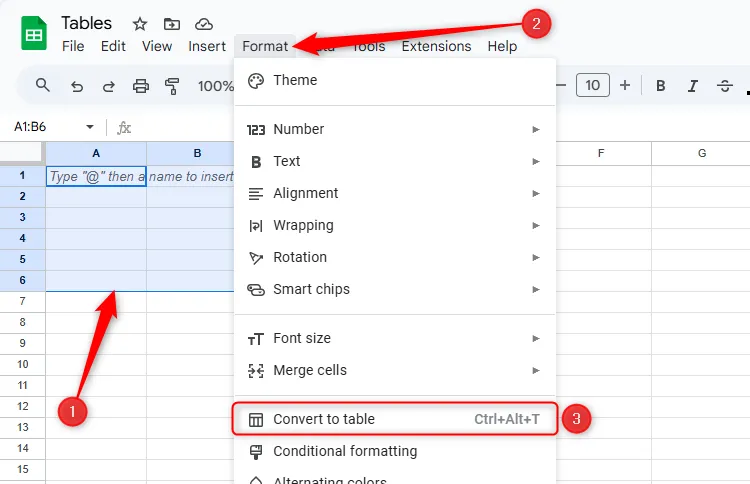 Chọn vùng ô trong Google Sheets và chức năng "Chuyển đổi thành bảng"
Chọn vùng ô trong Google Sheets và chức năng "Chuyển đổi thành bảng"
Như bạn có thể thấy trong hình ảnh minh họa, nếu phạm vi bạn chọn bao gồm các ô trong hàng đầu tiên (hàng 1), Google Sheets sẽ tự động thêm một thanh tiêu đề màu xám ở phía trên bảng tính, nơi chứa tên bảng và các tùy chọn khác. Sau đó, các tiêu đề cột mặc định sẽ được đặt ở hàng 1, và bạn có thể nhấp vào chúng để thay thế bằng các nhãn phù hợp hơn. Thanh tiêu đề và các tiêu đề cột này sẽ được đóng băng (frozen), nghĩa là chúng sẽ luôn hiển thị ngay cả khi bạn cuộn xuống dưới.
2. Chuyển Đổi Dữ Liệu Hiện Có Thành Bảng
Nếu bạn đã có một tập dữ liệu trong tệp Google Sheets của mình và muốn định dạng nó thành một bảng có cấu trúc, trước tiên, hãy đảm bảo mỗi cột đều có một tiêu đề phù hợp. Sau đó, chọn bất kỳ ô nào trong phạm vi dữ liệu đó, và trong tab Format (Định dạng), nhấp vào Convert To Table (Chuyển đổi thành bảng).
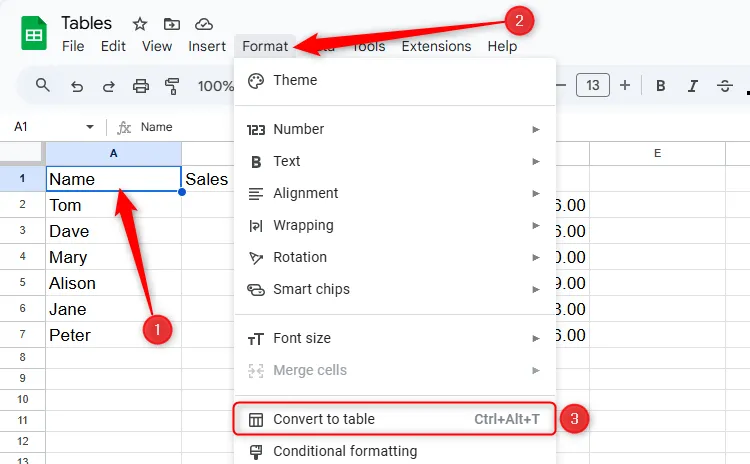 Chuyển đổi dữ liệu có sẵn thành bảng trong Google Sheets
Chuyển đổi dữ liệu có sẵn thành bảng trong Google Sheets
Sau khi bảng được tạo, bạn có thể nhấp vào mũi tên thả xuống trong bất kỳ tiêu đề cột nào để áp dụng bộ lọc hoặc sắp xếp dữ liệu của mình một cách dễ dàng.
3. Sử Dụng Các Mẫu Bảng Sẵn Có Của Google Sheets
Một cách cuối cùng để tạo bảng trong Google Sheets là sử dụng một trong các mẫu có sẵn của chương trình.
Gõ @Tables vào bất kỳ ô nào và nhấn Enter.
Bây giờ, trong ngăn Tables (Bảng) ở bên phải, nhấp vào mũi tên bên cạnh danh mục bảng có liên quan, và di chuột qua bất kỳ loại bảng nào để xem trước. Sau khi bạn đã chọn được một bảng phù hợp với nhu cầu của mình, nhấp vào Insert (Chèn).
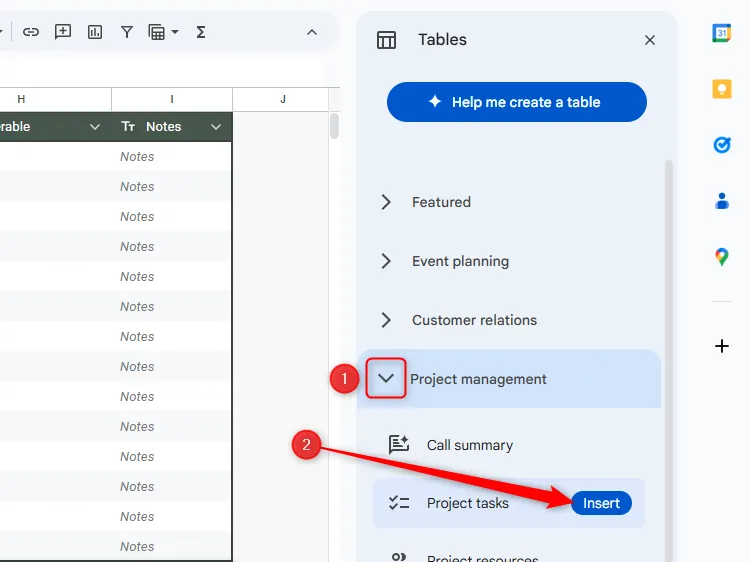 Chọn mẫu bảng quản lý dự án có sẵn trong Google Sheets
Chọn mẫu bảng quản lý dự án có sẵn trong Google Sheets
Nếu bảng tính đang hoạt động đã chứa một số dữ liệu, bảng mới sẽ được chèn vào một tab mới. Mặt khác, nếu trang tính đang hoạt động trống, bảng sẽ được thêm vào đó.
II. Đặt Tên Cho Bảng Biểu
Sau khi bạn đã tạo bảng của mình, một trong những điều đầu tiên bạn nên làm là đặt tên cho nó. Việc này giúp các cộng tác viên dễ dàng hiểu ngay lập tức nội dung của bảng, và tên bảng mô tả cũng dễ đọc hơn so với tham chiếu ô trực tiếp khi được sử dụng trong công thức (chúng ta sẽ đề cập đến điều này sau).
Để đặt tên cho bảng, nhấp vào tên giữ chỗ trong tab ngữ cảnh phía trên cột đầu tiên, và nhập tên mới.
Mặc dù bạn có thể nhập hầu hết mọi thứ bạn muốn, nhưng có một vài hạn chế. Tên bảng không thể:
- Là “TRUE” hoặc “FALSE”.
- Trùng với tên bảng hiện có hoặc tham chiếu ô.
- Bắt đầu bằng một số.
- Chứa nhiều hơn 255 ký tự.
- Chứa các ký tự đặc biệt (ngoại trừ dấu gạch dưới).
- Chứa dấu cách (các dấu cách này sẽ được tự động thay đổi thành dấu gạch dưới).
Ngoài các quy tắc trên, miễn là tên bảng của bạn ngắn gọn nhưng có tính mô tả, bạn sẽ không gặp vấn đề gì.
Để di chuyển nhanh đến bất kỳ bảng nào trong tệp Google Sheets, bất kể vị trí của nó, hãy nhấp vào mũi tên thả xuống trong hộp tên ở bên trái thanh công thức.
III. Chọn Loại Dữ Liệu Cho Cột
Khi bạn đã tạo và đặt tên cho bảng của mình, đồng thời chèn các tiêu đề cột phù hợp, đã đến lúc cho Google Sheets biết loại dữ liệu nào sẽ có trong mỗi cột. Bước này giúp phần mềm kiểm tra xem bạn có đang nhập đúng loại dữ liệu vào mỗi ô trong bảng hay không, từ đó đảm bảo tính nhất quán của dữ liệu.
Ví dụ, trong bảng minh họa dưới đây, cột “Shop” chứa một số nguyên, cột “Manager” chứa văn bản, các cột “Revenue” chứa giá trị tiền tệ, và giá trị “Trend” nên là một phần trăm.
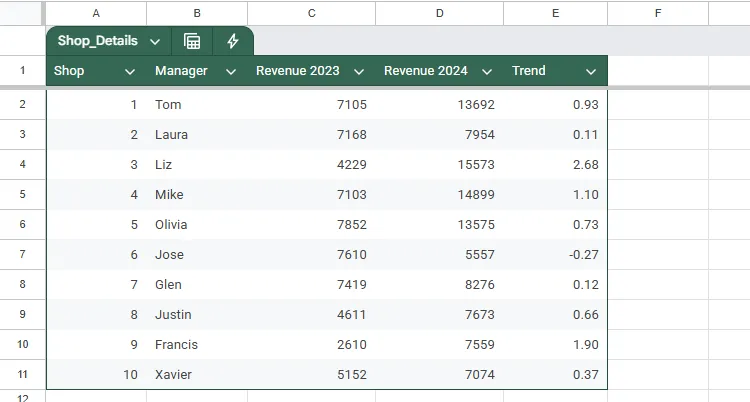 Bảng Google Sheets với các loại cột dữ liệu chưa được xác định
Bảng Google Sheets với các loại cột dữ liệu chưa được xác định
Để sửa lỗi này, hãy nhấp vào mũi tên thả xuống trong các tiêu đề cột, di chuột qua Edit Column Type (Chỉnh sửa loại cột) và chọn định dạng phù hợp.
Bạn sẽ nhận thấy cách các loại dữ liệu yêu cầu ký hiệu — như phần trăm và tiền tệ — được cập nhật tự động, và các biểu tượng được thêm vào tiêu đề cột để chỉ ra loại dữ liệu mà mỗi cột nên chứa.
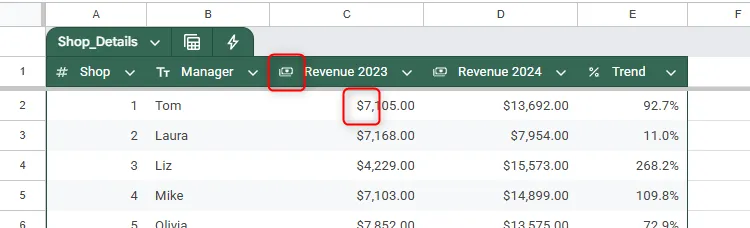 Cột dữ liệu tiền tệ được định dạng tự động trong bảng Google Sheets
Cột dữ liệu tiền tệ được định dạng tự động trong bảng Google Sheets
Hơn nữa, nếu bạn nhập một giá trị vào một ô trong cột mà dường như không phù hợp với loại dữ liệu đã gán, Google Sheets sẽ cảnh báo bạn bằng cách thêm một thẻ màu đỏ vào ô đó. Khi bạn di chuột qua ô đó, bạn sẽ được thông báo rằng giá trị không khớp với loại cột.
Dưới đây là các tùy chọn loại cột:
| Loại Cột | Chi tiết |
|---|---|
| Number (Số) | |
| > Number | Nhập bất kỳ số nguyên hoặc số thập phân nào. |
| > Percent | Khi bạn nhập một số, ký hiệu % sẽ được tự động thêm vào. |
| > Currency | Để thay đổi loại tiền tệ, chọn tất cả các ô trong cột, sau đó nhấp vào Format > Number > Custom Currency (Định dạng > Số > Tiền tệ Tùy chỉnh). |
| Text (Văn bản) | Nhập bất kỳ văn bản nào. |
| Date (Ngày) | |
| > Date | Nhấp đúp vào một ô trong cột Ngày để hiển thị lịch, nơi bạn có thể chọn ngày. |
| > Date Time | Nhấp đúp vào một ô trong cột Ngày để hiển thị lịch, nơi bạn có thể chọn ngày. Sau đó, ghi đè thời gian giữ chỗ bằng thời gian chính xác. |
| > Time | Nhập thời gian bằng định dạng HH:MM:SS. |
| Drop-down (Menu thả xuống) | Khi bạn chọn loại cột này, thanh bên xác thực dữ liệu sẽ xuất hiện, nơi bạn có thể định nghĩa các tùy chọn trong menu thả xuống. |
| Checkbox (Hộp kiểm) | Điều này sẽ chèn một hộp kiểm vào mỗi ô trong cột. Bạn có thể chọn hoặc bỏ chọn chúng thủ công hoặc thêm công thức Boolean để chúng hoạt động tự động. |
| Smart chips (Chip thông minh) | |
| > People | Chip thông minh People cho phép bạn chèn tên của một người trong tổ chức của bạn hoặc người mà bạn đã liên hệ qua email. Sau đó, nhấp vào tên để hiển thị thêm chi tiết. |
| > File | Chip thông minh File cho phép bạn thêm liên kết đến một tệp Google cục bộ. |
| > Finance | Chip thông minh Finance cho phép bạn nhập tên của một tổ chức tài chính. Sau đó, nhấp vào tên của công ty để hiển thị các xu hướng thị trường mới nhất. |
| > Place | Chip thông minh Place liên kết đến Google Maps, nghĩa là bạn có thể nhập tên của bất kỳ địa điểm nào trên thế giới. Sau đó, nhấp vào địa điểm để xem liên kết đến Google Maps. |
| > Rating | Chip thông minh Rating biến một số từ 1 đến 5 thành xếp hạng sao. |
| None (Không) | Chọn tùy chọn này để cột mở ra cho bất kỳ loại dữ liệu nào. |
Nhấp vào Show Placeholders (Hiển thị giữ chỗ) ở cuối danh sách Edit Column Type (Chỉnh sửa loại cột) để làm rõ loại dữ liệu nào nên được nhập vào mỗi ô.
IV. Thêm và Xóa Cột, Hàng Trong Bảng Google Sheets
Ngay sau khi bạn thêm dữ liệu hoặc một tiêu đề cột vào một cột trống ở bên phải của một bảng hiện có, Google Sheets sẽ mở rộng định dạng bảng để bao gồm thông tin đã thêm. Điều tương tự cũng áp dụng cho bất kỳ dữ liệu nào bạn thêm vào hàng trống đầu tiên ở phía dưới.
Để chèn một cột mới ở bên trái của một cột hiện có hoặc một hàng mới ở phía trên một hàng hiện có, nhấp chuột phải vào một ô trong cột hoặc hàng liên quan, và nhấp vào Insert 1 Table Column Left (Chèn 1 cột bảng bên trái) hoặc Insert 1 Table Row Above (Chèn 1 hàng bảng bên trên).
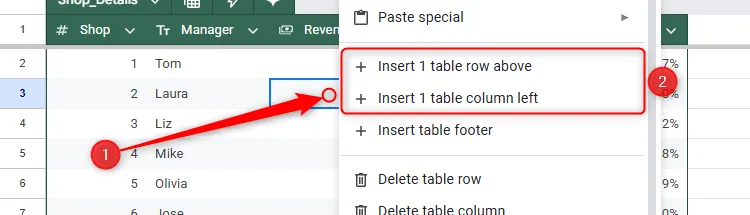 Thao tác chèn hoặc xóa cột, hàng trong bảng Google Sheets bằng menu chuột phải
Thao tác chèn hoặc xóa cột, hàng trong bảng Google Sheets bằng menu chuột phải
Để xóa một cột hoặc hàng, nhấp chuột phải vào bất kỳ ô nào trong cột hoặc hàng liên quan, và chọn Delete Table Column (Xóa cột bảng) hoặc Delete Table Row (Xóa hàng bảng).
V. Định Dạng Bảng
Để thay đổi giao diện của một bảng trong Google Sheets, nhấp vào bất kỳ ô nào trong bảng, và trong tab Format (Định dạng) trên thanh công cụ, nhấp vào Table Formatting (Định dạng Bảng).
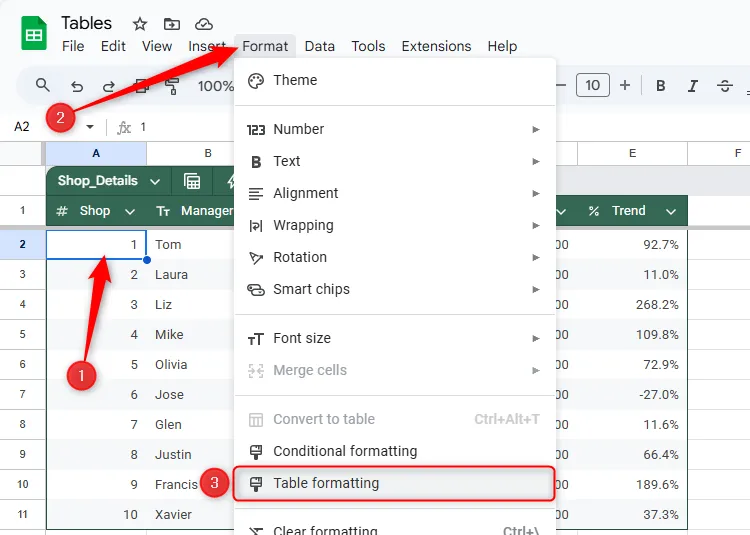 Chọn tùy chọn định dạng bảng trong tab Format của Google Sheets
Chọn tùy chọn định dạng bảng trong tab Format của Google Sheets
Thao tác này sẽ hiển thị ngăn Table Formatting (Định dạng Bảng) ở bên phải màn hình của bạn. Tại đó, bạn có thể (1) chọn một kiểu bảng khác, (2) tạo một kiểu tùy chỉnh với các màu sắc khác nhau cho tiêu đề và các hàng, và (3) kích hoạt một số thuộc tính khác trong phần Options (Tùy chọn).
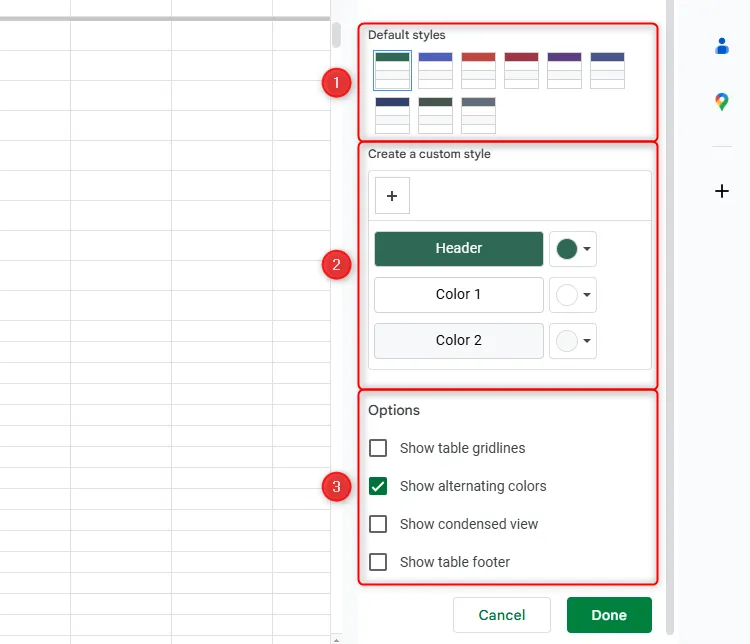 Các tùy chọn định dạng bảng đa dạng trong Google Sheets
Các tùy chọn định dạng bảng đa dạng trong Google Sheets
Chọn Show Table Footer (Hiển thị chân bảng) trong ngăn Table Formatting (Định dạng Bảng) để thêm một hàng tổng cộng vào cuối bảng của bạn.
VI. Tham Chiếu Bảng Và Cột Trong Công Thức
Trong khi các tham chiếu trực tiếp trong Google Sheets liên kết một ô này với một ô khác bằng cách sử dụng nhãn tiêu đề cột và hàng, thì tham chiếu bảng lại liên kết một ô với tên bảng và tên cột.
Tham chiếu bảng có thể được sử dụng trong các ô không phải là bảng hoặc bên trong chính các bảng.
Ví dụ, nhập:
=SUM(Shop_Details[Revenue 2024])vào một ô trống và nhấn Enter sẽ tính tổng tất cả các giá trị trong cột “Revenue 2024” của bảng “Shop_Details”.
Thay vì nhập tham chiếu bảng và cột thủ công, bạn có thể sử dụng chuột để chọn toàn bộ cột, và Google Sheets sẽ tự động chèn tham chiếu cho bạn.
Mặt khác, nhập:
=SUM(Shop_Details[Revenue 2023]+Shop_Details[Revenue 2024])vào ô đầu tiên của cột “Total Revenue” và nhấn Enter sẽ tính tổng các giá trị trong hai cột doanh thu của bảng “Shop_Details”. Hơn nữa, vì Google Sheets nhận ra rằng bạn có khả năng muốn áp dụng cùng một công thức cho các ô còn lại trong cột, nó sẽ đề xuất tự động điền cho bạn.
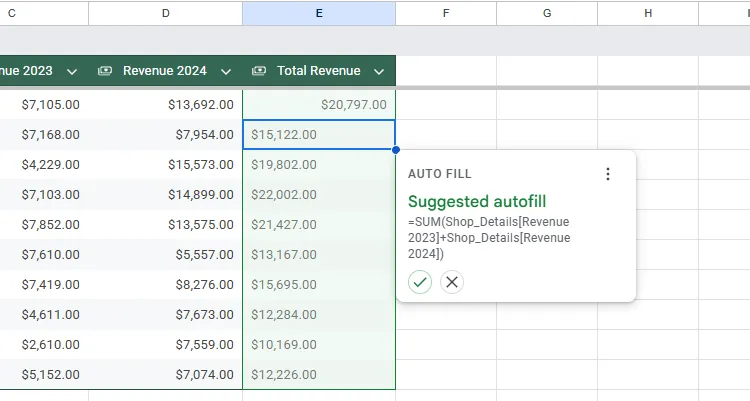 Công cụ tự động điền công thức trong bảng Google Sheets giúp tối ưu hóa nhập liệu
Công cụ tự động điền công thức trong bảng Google Sheets giúp tối ưu hóa nhập liệu
Trong cả hai trường hợp trên, nếu dữ liệu được thêm hoặc xóa khỏi các cột được tham chiếu, công thức sẽ tự động điều chỉnh theo những thay đổi này.
Nếu bạn cần áp dụng một công thức duy nhất cho toàn bộ một cột, hãy nhúng công thức đó vào hàm ARRAYFORMULA. Ví dụ, nhập:
=ARRAYFORMULA(SUM(Shop_Details[Total Revenue])/24)vào một ô trống sẽ chia tổng tất cả các giá trị trong cột “Total Revenue” của bảng “Shop_Details” cho 24 để tạo ra mức trung bình hàng tháng trong hai năm.
Nếu tên bảng hoặc cột thay đổi, bất kỳ công thức nào trong cùng một tệp tham chiếu chúng sẽ tự động cập nhật.
Bạn cũng có thể sử dụng tham chiếu bảng và cột với hàm IMPORTRANGE để nhập dữ liệu từ một tệp Google Sheets này sang tệp khác. Ví dụ, nhập:
=IMPORTRANGE("https://docs.google.com/spreadsheets/d...","Shop_Details[[#All],[Total Revenue]]")và nhấn Enter sẽ nhập tiêu đề và dữ liệu của cột “Total Revenue” của bảng “Shop_Details”:
- Đối số đầu tiên là URL của tệp chứa bảng, được đặt trong dấu ngoặc kép.
- Đối số thứ hai, cũng trong dấu ngoặc kép, tham chiếu đến cột “Total Revenue” của bảng “Shop_Details”, với
[#All]báo cho Google Sheets biết rằng cần bao gồm cả tiêu đề cột và hàng tổng cộng trong quá trình nhập.
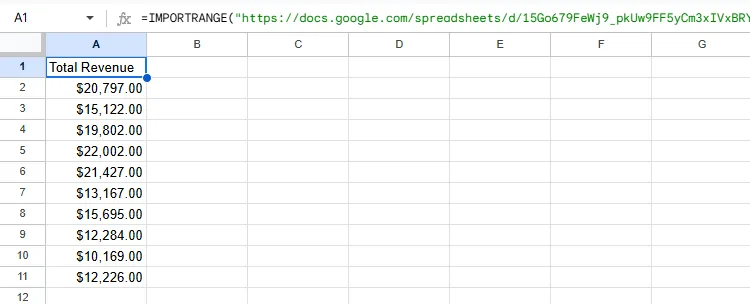 Sử dụng hàm IMPORTRANGE để nhập dữ liệu cột bảng giữa các tệp Google Sheets
Sử dụng hàm IMPORTRANGE để nhập dữ liệu cột bảng giữa các tệp Google Sheets
Nếu tên bảng hoặc cột được tham chiếu trong công thức IMPORTRANGE thay đổi, bạn sẽ cần điều chỉnh đối số thứ hai trong công thức tương ứng.
VII. Mẹo Chuyên Nghiệp: Nhóm Dữ Liệu Theo Cột Bảng
Nếu các mục trong một cột bảng bị lặp lại, bạn có thể nhóm tất cả các giá trị có cùng mục đó lại với nhau.
Ví dụ, giả sử bạn muốn tổng hợp tổng doanh số do mỗi nhân viên (Laura, Dave, Mike và Tom) thực hiện.
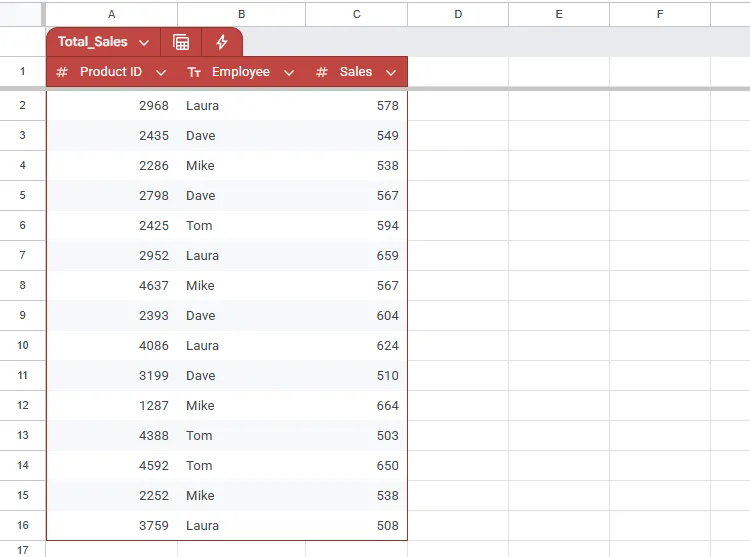 Bảng Google Sheets hiển thị dữ liệu doanh số sản phẩm đa dạng
Bảng Google Sheets hiển thị dữ liệu doanh số sản phẩm đa dạng
Để thực hiện điều này, nhấp vào mũi tên thả xuống trong cột Employee (Nhân viên) và chọn Group By Column (Nhóm theo Cột).
Bây giờ, doanh số liên quan đến mỗi cá nhân tạm thời được nhóm lại với nhau, và bạn có thể nhấp vào bất kỳ mũi tên thả xuống nào để chọn cách dữ liệu được tổng hợp trong mỗi cột.
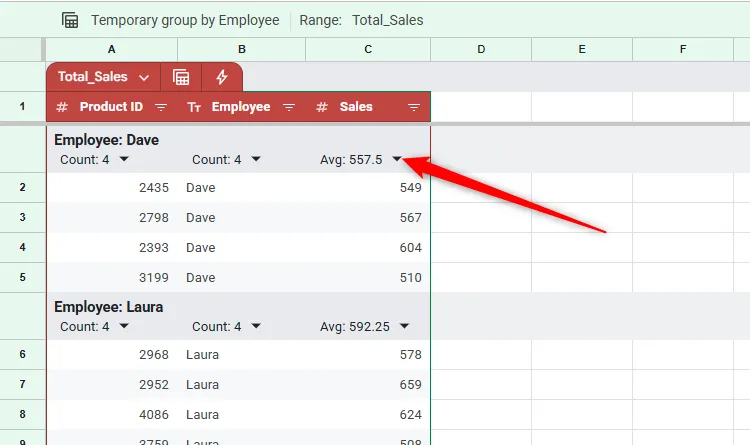 Dữ liệu được nhóm theo cột trong bảng Google Sheets với các tùy chọn tổng hợp
Dữ liệu được nhóm theo cột trong bảng Google Sheets với các tùy chọn tổng hợp
Bạn có thể lưu cách trình bày dữ liệu đã tổng hợp này của bảng bằng cách nhấp vào Save View (Lưu Chế độ xem) ở góc trên bên phải của cửa sổ Google Sheets, hoặc bỏ qua nó bằng cách nhấp vào X.
Nếu bạn lưu chế độ xem, bạn có thể kích hoạt lại nó bất cứ lúc nào bằng cách di chuột qua Change View (Thay đổi Chế độ xem) trong tab Data (Dữ liệu) trên thanh công cụ, và chọn chế độ xem bạn đã lưu.
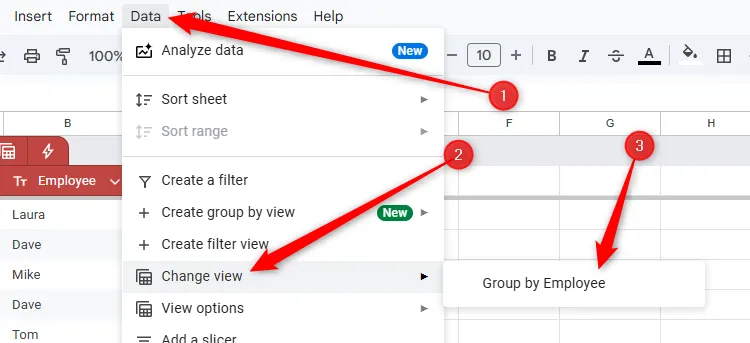 Tùy chọn quản lý các chế độ xem đã lưu trong Google Sheets
Tùy chọn quản lý các chế độ xem đã lưu trong Google Sheets
Kết Luận
Qua bài viết này, thoibaocongnghe.net hy vọng bạn đã có cái nhìn tổng quan và nắm vững các kỹ năng cần thiết để làm việc hiệu quả với bảng biểu trong Google Sheets. Từ việc tạo bảng từ đầu hay chuyển đổi dữ liệu hiện có, đến việc đặt tên, định dạng, xác định loại dữ liệu cho từng cột, thêm/xóa hàng/cột, và đặc biệt là cách sử dụng tham chiếu bảng trong các công thức phức tạp như SUM, ARRAYFORMULA, và IMPORTRANGE – mọi khía cạnh đều được chúng tôi trình bày một cách chi tiết và dễ hiểu.
Việc ứng dụng thành thạo các tính năng này không chỉ giúp bạn tổ chức dữ liệu một cách khoa học mà còn mở ra nhiều khả năng phân tích và báo cáo mạnh mẽ, góp phần tăng cường năng suất và độ chính xác trong công việc hàng ngày. Đừng quên thử nghiệm tính năng nhóm dữ liệu theo cột để có những phân tích chuyên sâu hơn.
Hãy tiếp tục theo dõi thoibaocongnghe.net để khám phá thêm nhiều thủ thuật công nghệ hữu ích khác, giúp bạn làm chủ các công cụ làm việc hiện đại và luôn cập nhật những xu hướng công nghệ mới nhất. Nếu có bất kỳ câu hỏi hoặc kinh nghiệm nào muốn chia sẻ về việc sử dụng bảng trong Google Sheets, đừng ngần ngại để lại bình luận phía dưới!